Crear proyectos que puede facturar a varios clientes
| Habilitada para | Versión preliminar pública | Disponibilidad general |
|---|---|---|
| Usuarios, automáticamente |  1 de marzo de 2024 1 de marzo de 2024 |
 1 de abr. de 2024 1 de abr. de 2024 |
Valor empresarial
Cuando los proyectos involucran a varios clientes, facturar a los clientes adecuados por las tareas correctas del proyecto puede resultar un desafío y llevar tiempo. Business Central hace que la facturación sea menos compleja al permitirle especificar los clientes de facturación y venta en cada línea de tarea del proyecto. Tener esa información en cada tarea le permite generar facturas automáticamente para los clientes correctos.
Detalles de características
Puede definir Factura-a N.º cliente y Venta a-N.º cliente para cada línea de tarea de proyecto. Para permitirle especificar esa información, hemos puesto a disposición los siguientes campos de la tabla Tarea de proyecto, la página de subformulario Líneas de tarea del proyecto y la página Ficha de tarea de proyecto:
- Factura-a N.º cliente
- Fact. a-Nombre, Fact. a-Nombre 2
- Fact. a-Dirección, Fact. a-Dirección 2
- Fact. a-Población, Fact. a-C.P.
- Fact. a-Provincia, Fact. a-Cód. país/región
- Fact. a-N.º contacto, Fact. a-Nº contacto
- N.º de cliente de venta
- Venta a-Nombre cliente, Venta a-Nombre 2
- Venta a-Dirección, Venta a-Dirección 2
- Venta a-Población, Venta a-C.P.
- Venta a-Provincia, Venta a-Cód. país/región
- Venta a-N.º contacto, Venta a-Contacto
- Código de envío
- Nombre de envío, Nombre dirección de envío 2
- Dirección de envío, Dirección de envío 2
- Ciudad de envío, Envío a-C.P.
- Envío a-Provincia, Cód. país/región dirección de envío
- Contacto de envío
- Código idioma, Región de formato
- N.º de documento externo, Su referencia
- Cód. forma pago, Cód. términos pago
- Método de cálculo de precios
La página Ficha tarea proyecto incluye la mayoría de los campos y los hace disponibles desde el subformulario Líneas de tareas de proyecto.
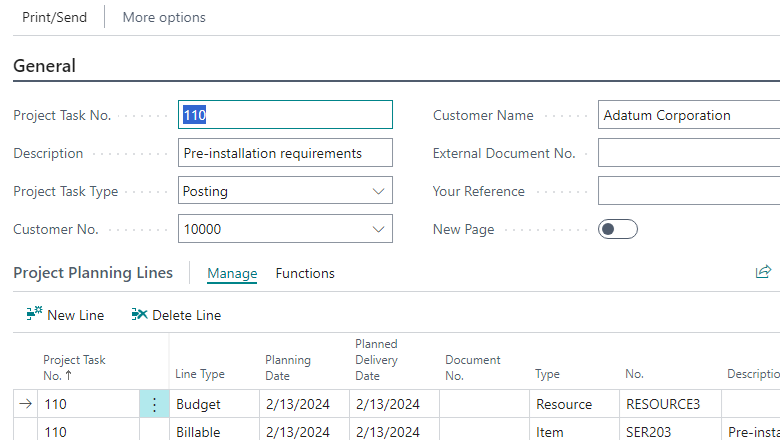
La página Ficha tarea proyecto tiene las siguientes fichas desplegables:
- General, que tiene los campos Detalles del cliente, Descripción, N.º de documento externo y Tipo tarea proyecto.
- Líneas, que tiene las líneas de planificación del proyecto.
- Registro, que tiene los campos Grupo contable proyecto, Método WIP, WIP-Total, Almacén y Ubicación.
- Factura y envío, que tiene detalles de facturación y envío, así como los campos Condiciones de pago y Forma de pago.
El subformulario Líneas tarea proyecto tiene los campos Factura-a N.º cliente, N.º de cliente de venta, N.º de documento externo y Su referencia. No se muestran otros campos, pero puede agregarlos a través de la personalización.
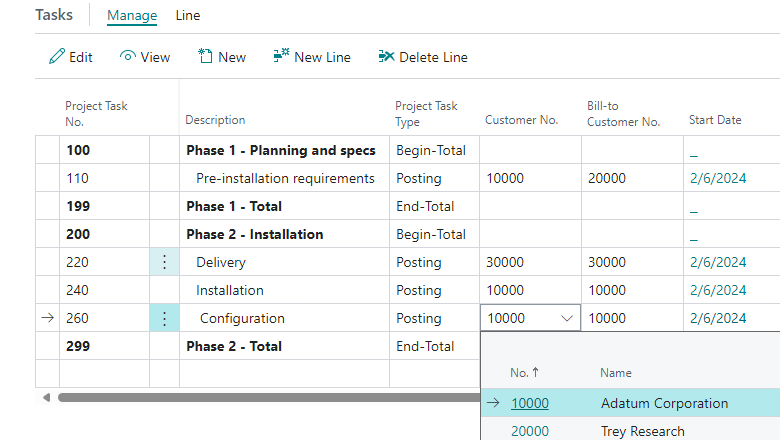
Puede editar los campos solo si selecciona Registro en el campo Tipo de tarea de proyecto.
Activar la característica o dejarla desactivada
Si está conforme con las características de facturación que ya está utilizando, puede continuar usándolas. Si decide que desea utilizar esta característica, es fácil de activar.
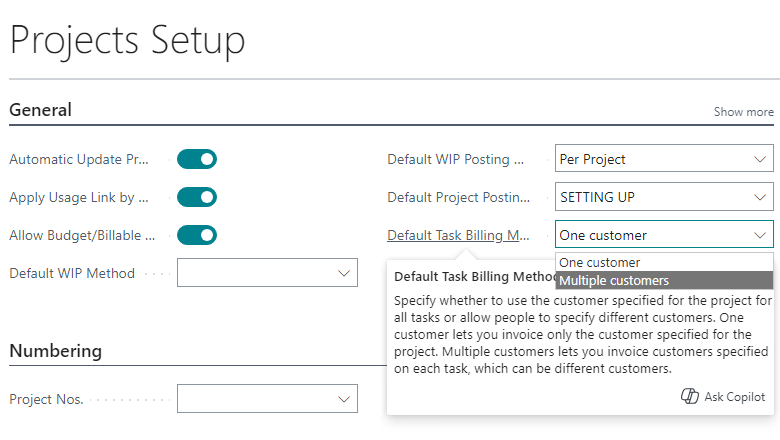
En la Página de configuración del proyecto, en el campo Método de facturación predeterminado, elija una de las siguientes opciones:
- Por proyecto, que es la configuración predeterminada. Si elige esta opción, los campos estarán vacíos y no podrá editarlos. Los campos no se muestran en la página de subformulario Líneas de tareas de proyecto.
- Por tarea de proyecto. Si elige esta opción, puede editar los campos. Business Central utiliza los detalles de facturación que usted define en las líneas de tareas de proyecto para crear facturas y definir precios.
Para garantizar flexibilidad, puede utilizar el campo Método de facturación de la página Tarjeta de proyecto en la ficha desplegable Factura y envío. Para mostrar el campo, es posible que tenga que elegir Mostrar más.
Puede cambiar de Por proyecto a Por tarea de proyecto. Si lo hace, Business Central completa los campos en el nivel de tarea según los valores del encabezado. Este cambio es irreversible si se definen tareas para el proyecto.
Qué piensa
Ayúdenos a mejorar Dynamics 365 Business Central con ideas, sugerencias y comentarios. Use el foro de https://aka.ms/bcideas.
Consulte también
Crear proyectos (documentos)